Windows 8을 종료할 수 없는 이유는 무엇입니까?
- WBOYWBOYWBOYWBOYWBOYWBOYWBOYWBOYWBOYWBOYWBOYWBOYWB앞으로
- 2024-01-15 11:06:261443검색
Windows 8을 종료할 수 없는 이유는 무엇입니까? Win8 종료 방법:
1) 시작 화면이나 바탕 화면의 오른쪽 상단이나 오른쪽 하단으로 마우스를 이동하면 시작 화면이나 바탕 화면의 오른쪽에 메뉴가 나타나며 설정/전원/종료, 다시 시작, 로그아웃을 선택하면 됩니다. 또는 필요한 옵션.
2) Windows 바탕 화면으로 전환하려면 Win 키를 누르세요. Windows 바탕 화면에서 Alt+F4 키 조합을 동시에 누르면 종료, 다시 시작 또는 로그오프를 선택하세요.
3) Ctrl+Alt+Delete 키 조합을 눌러 관련 옵션을 표시하고 종료 또는 필요한 옵션을 선택합니다.
4) win8.1의 새로운 종료 방법:
데스크톱을 사용하는 경우 왼쪽 하단에 있는 시작 버튼을 마우스 오른쪽 버튼으로 클릭하면 종료 또는 필요한 옵션이 표시됩니다.
5) 가끔씩 종료되거나 충돌이 발생하는 경우 전원 버튼을 눌러야 전원을 껐다가 다시 켤 수 있습니다(실패할 경우 전원 공급 장치를 분리하세요).
1. 당신의 컴퓨터는 이렇지 않나요? 그렇지 않은 경우 종료에 실패하거나 천천히 종료되기 전에 무엇을 했습니까? 어떤 하드웨어가 설치되었고 무엇을 다운로드했는지 알려주실 수 있나요? (가끔 컴퓨터가 멈춘다면 전원버튼을 눌러 껐다가 다시 켜주세요)
이러한 문제는 소프트웨어 충돌, 부적절한 드라이버 또는 시스템 문제로 인해 발생합니다. 시스템을 복원하거나 운영 체제를 다시 설치할 수 있습니까? 소프트웨어, 패치, 드라이버 등을 설치하지 말고 종료 후에도 문제가 있는지 확인하십시오. ? 드라이버, 패치, 소프트웨어를 단계별로 설치하지 않는다면 부적절한 것은 설치하지 마십시오.
2. 또 다른 원인은 카드입니다. 예를 들어 CPU 및 기타 하드웨어의 온도가 너무 높거나, 게임을 하거나, 비디오를 보거나, 큰 프로그램을 작동하거나, 컴퓨터를 오랫동안 사용하는 경우입니다. , 매우 멈춤 현상이 발생합니다. 컴퓨터가 천천히 자동으로 복구되므로 컴퓨터의 각 페이지를 클릭하여 정상으로 돌아올 때까지 기다렸다가 종료합니다. 작동하지 않으면 전원 버튼을 눌러 종료하세요. (컴퓨터가 너무 오랫동안 켜져 있으면 제 경험으로는 게임을 계속하기 전에 가끔 컴퓨터를 다시 시작하여 캐시를 해제하는 것이 더 낫다는 것입니다.) .
3. 위의 방법으로 문제가 해결되지 않으면 먼저 소프트웨어를 사용한 후 하드를 사용하고, 운영체제를 다시 설치하고, 소프트웨어, 패치, 드라이버 등을 설치하지 말고, 종료 후에도 문제가 있는지 확인해보세요. 드라이버, 패치, 소프트웨어를 단계별로 설치하지 않는다면 부적절한 것은 설치하지 마십시오.
참고: 시스템을 복원하거나 재설치한 후 드라이버, 패치, 소프트웨어 등을 설치할 때 사고에 영향을 미치는 항목을 설치하지 않도록 주의하세요. 그렇지 않으면 복원이나 재설치가 헛된 것입니다.
4. 하드웨어적인 부분은 하드디스크, 메모리 등에 문제가 있는지, CPU 및 기타 하드웨어의 온도가 높은지 여부를 확인해 보시는 것이 좋습니다. .
Win8을 종료할 수 없는 경우 수행할 작업
1. 우선 이러한 상황이 발생하는 경우 온라인 방법은 Win8의 빠른 시작 메커니즘을 끄고 정상으로 돌아가는 것입니다. 문제가 발생하는 동안 빠른 시작이 꺼지면 부팅 시 속도가 매우 느려집니다. 그럴 가치가 없습니다.
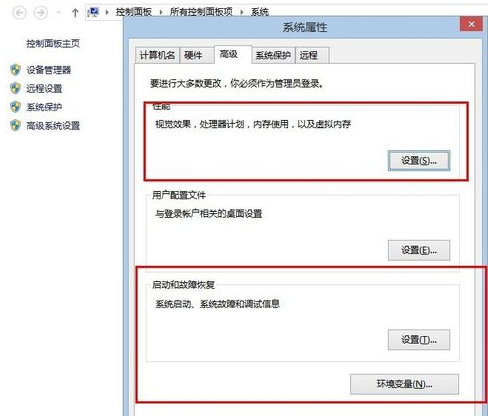

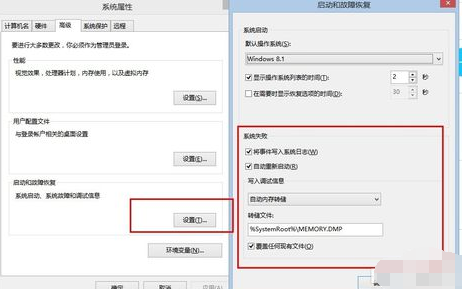
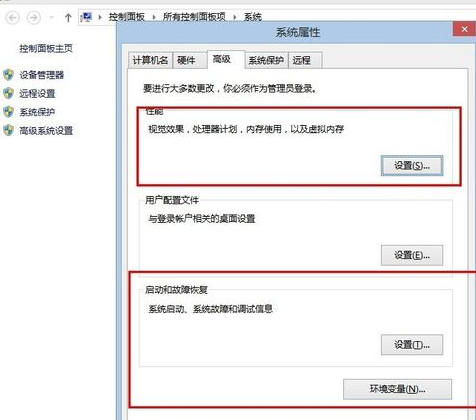
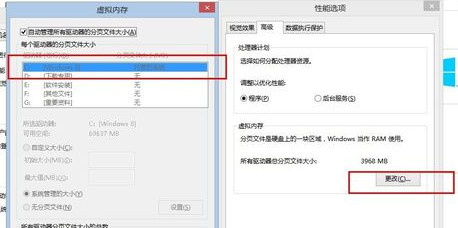
위 내용은 Windows 8을 종료할 수 없는 이유는 무엇입니까?의 상세 내용입니다. 자세한 내용은 PHP 중국어 웹사이트의 기타 관련 기사를 참조하세요!
성명:
이 기사는 docexcel.net에서 복제됩니다. 침해가 있는 경우 admin@php.cn으로 문의하시기 바랍니다. 삭제

